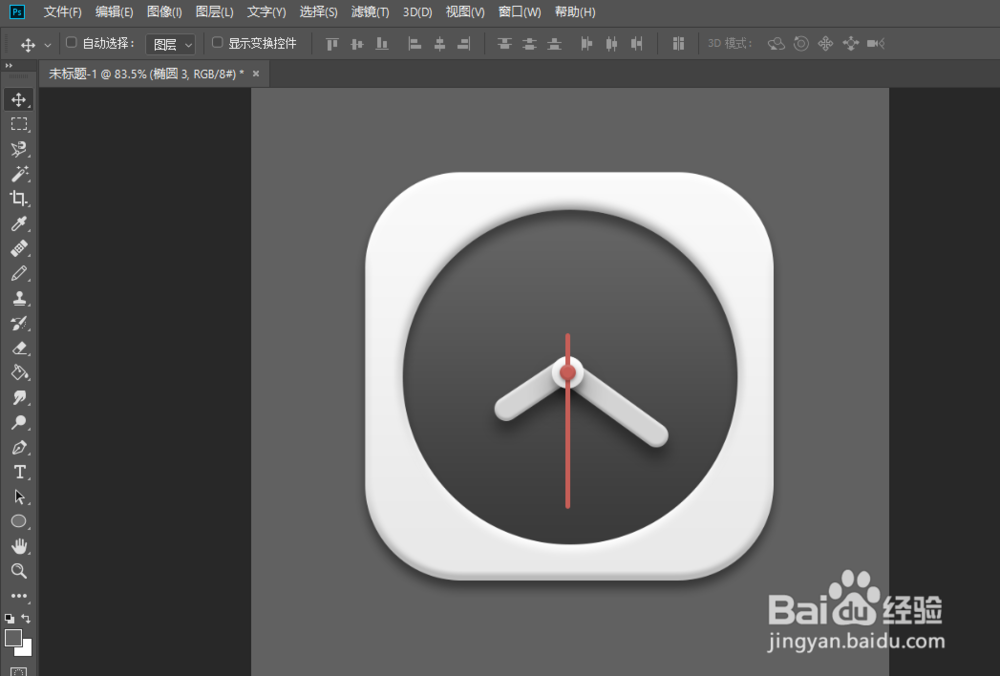用Photoshop制作一个简单好看的钟表图案
1、新建一个800*800的文档

2、填充背景,颜色为#616161
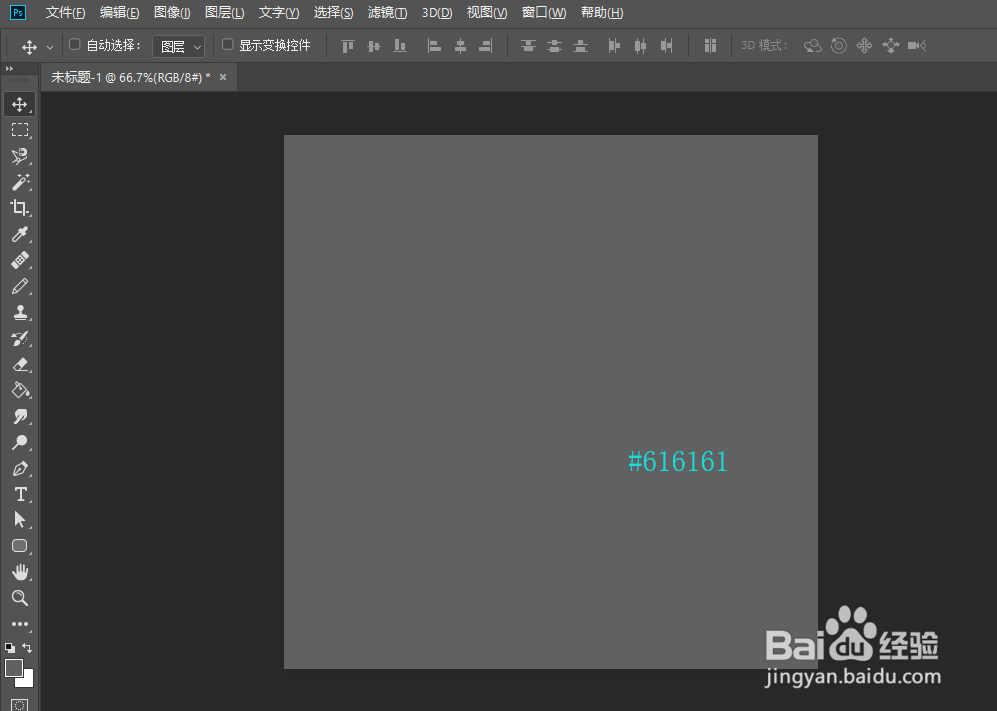
3、用圆角矩形工具画一个512*512圆角120的图形
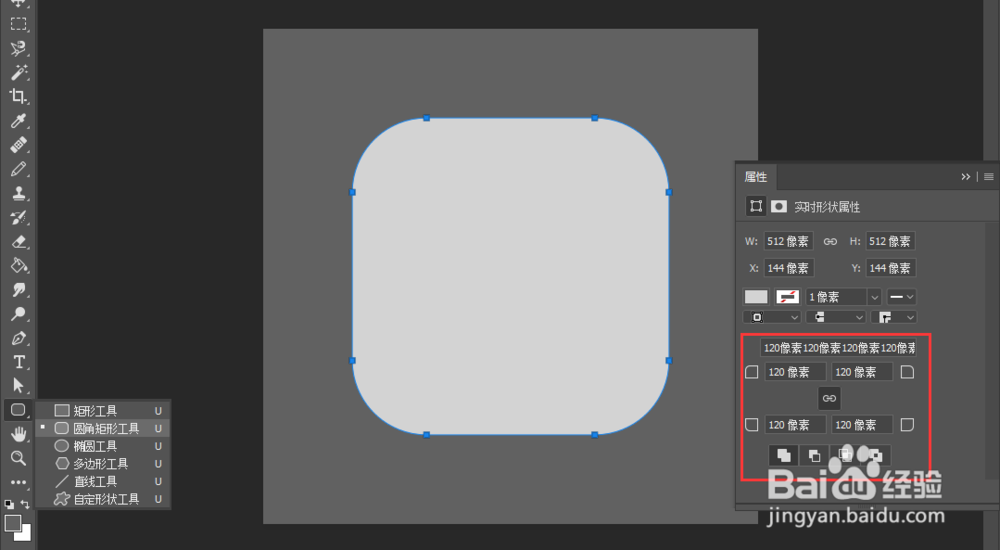
4、双击“圆角矩形 1”图层打开图层样式,选择斜面和浮雕,参数如图
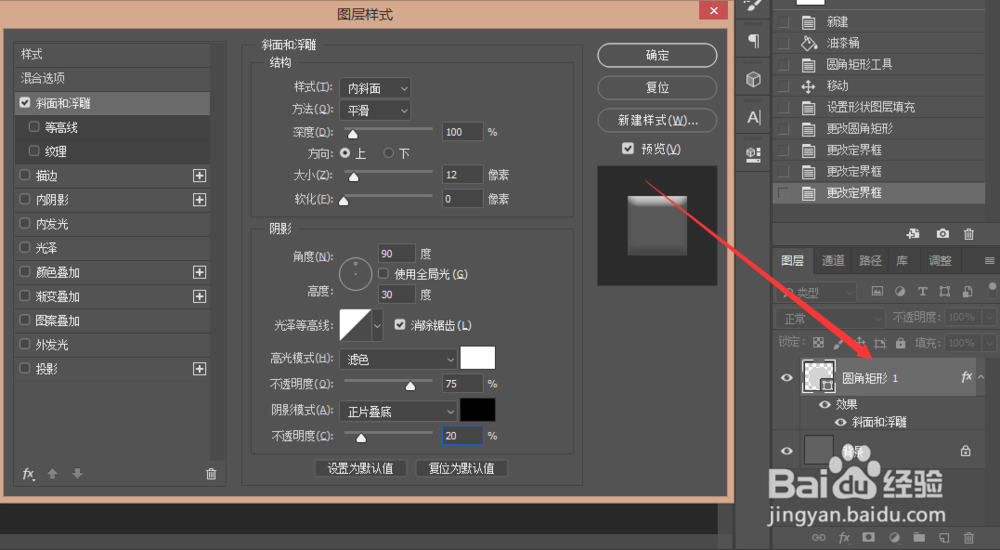
5、选择内阴影
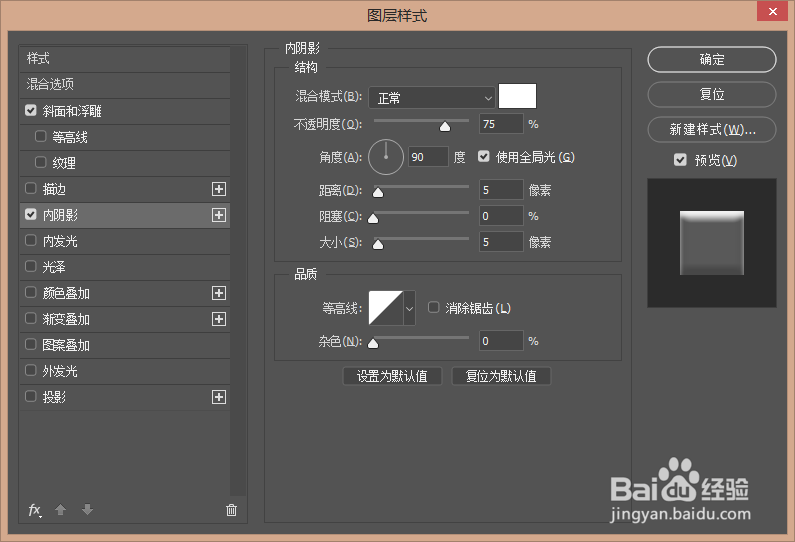
6、选择渐变叠加
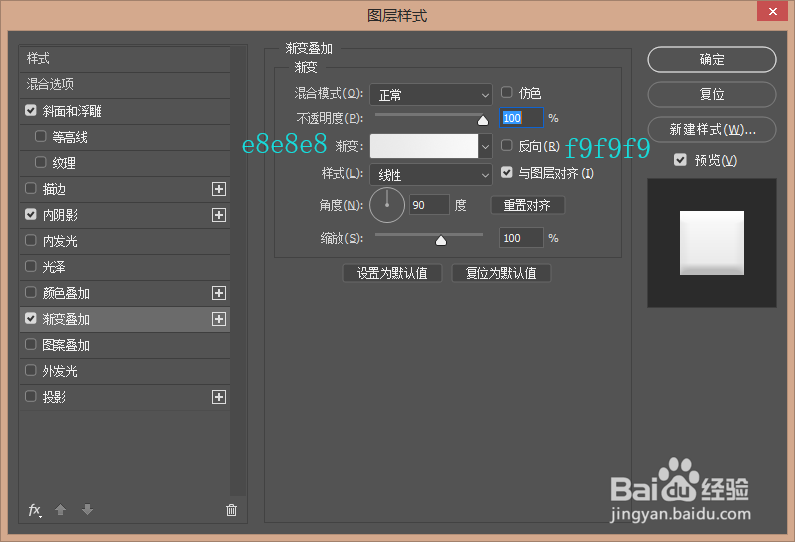
7、选择投影,参数如图,点击确定
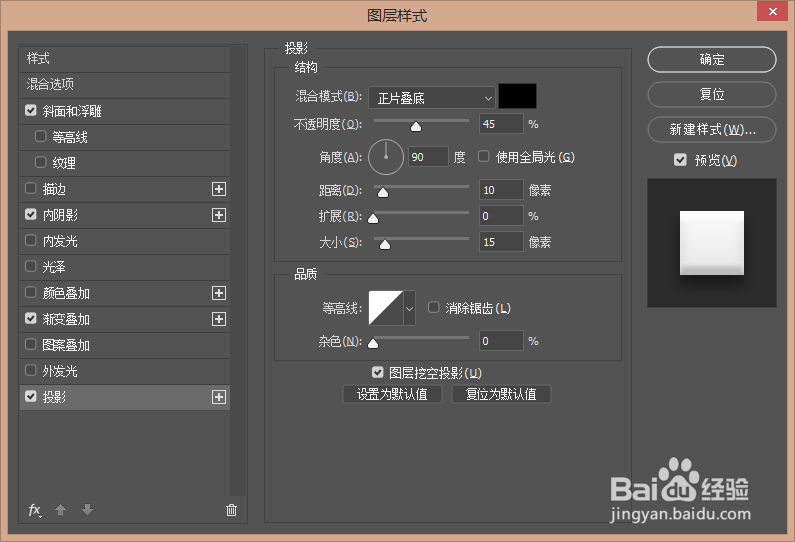
8、得到这样的效果

9、再用椭圆工具画一个420*420的圆
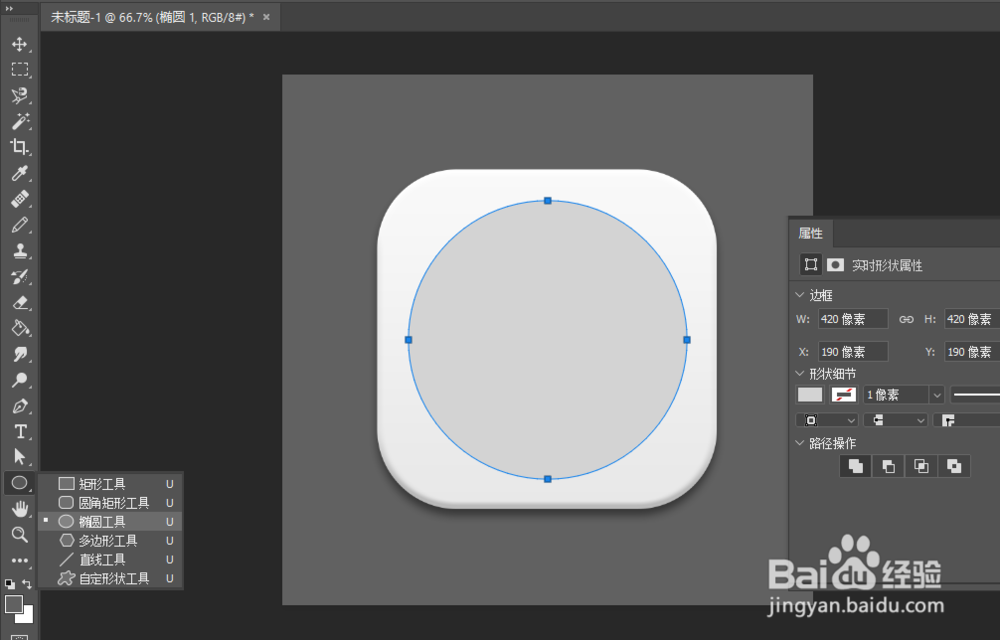
10、双击打开椭圆图层打开图层样式,选择投影,参数如图
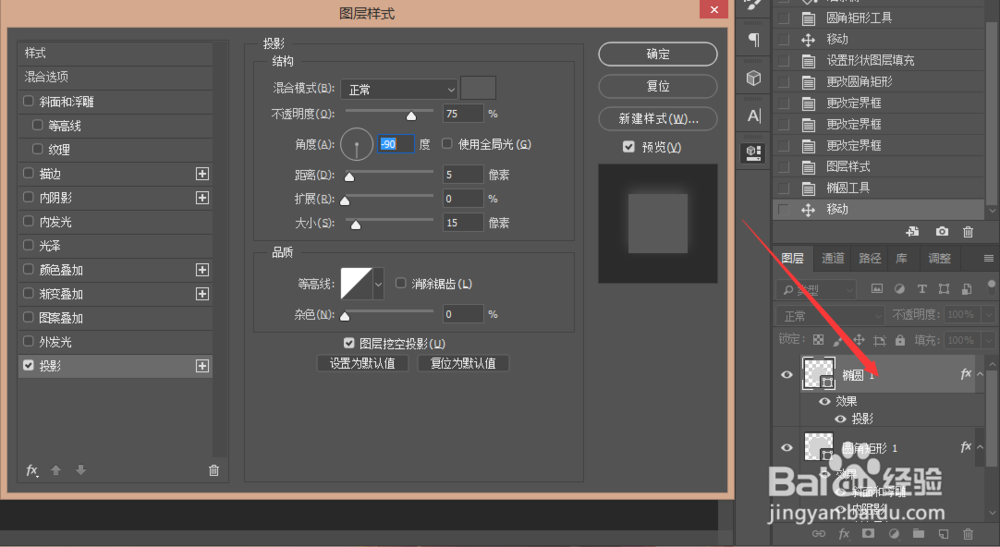
11、拷贝椭圆图层

12、选择拷贝图层,右键→清除图层样式
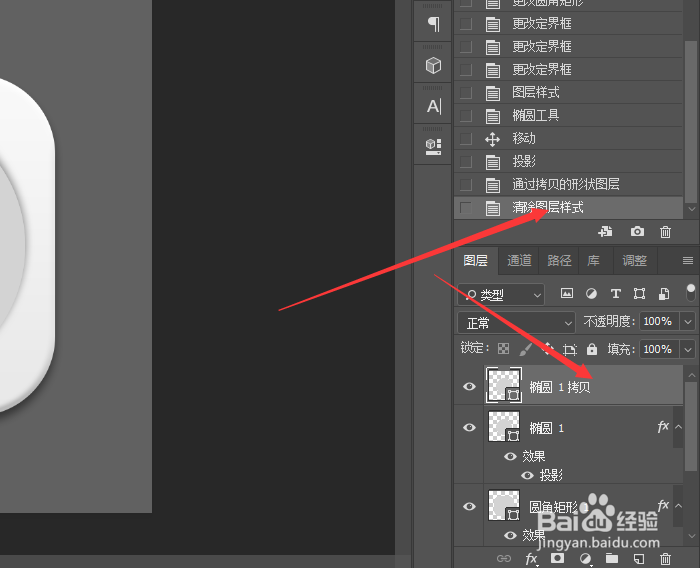
13、双击圆形拷贝图层打开图层样式,选择内阴影,参数如图

14、选择渐变叠加

15、选择投影,参数如图,点击确定
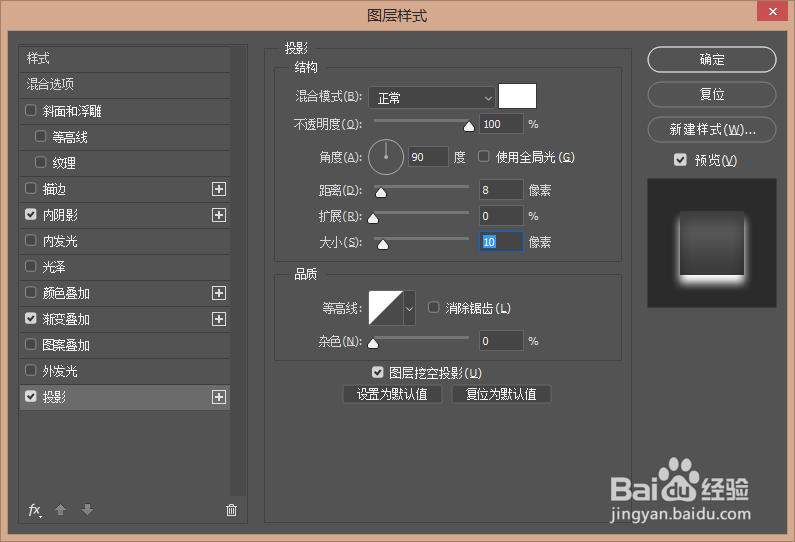
16、得到这样的效果

17、接下来做分针,选择圆角矩形工具制作一个160*30的圆角矩形

18、双击“圆角矩形 2”打开图层样式,选择斜面和浮雕,参数如图
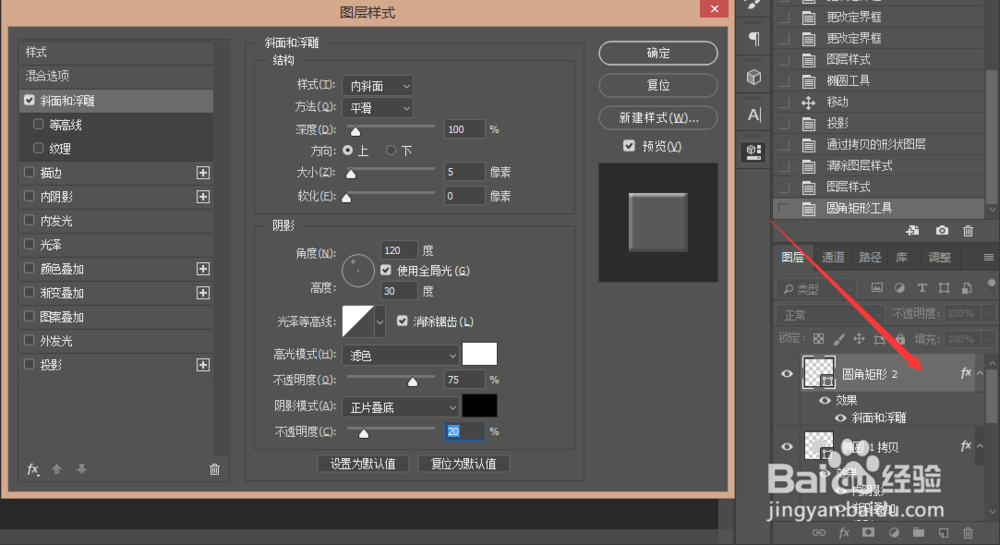
19、选择投影
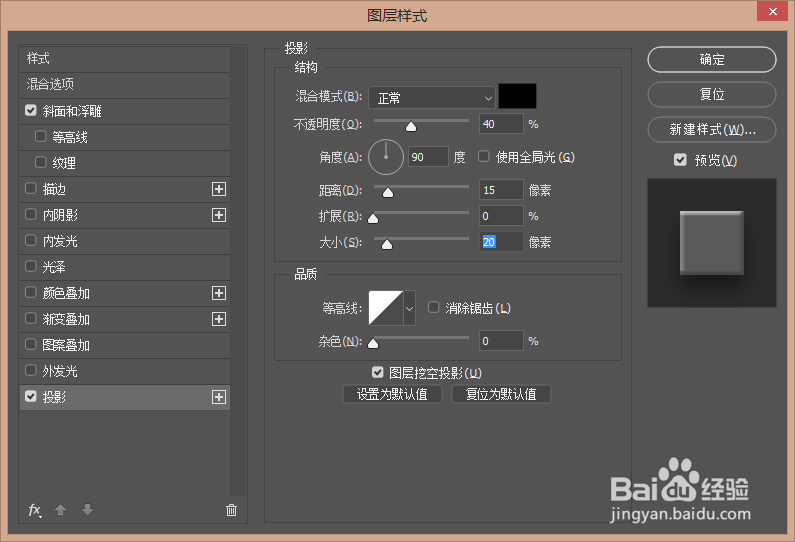
20、移动到合适的位置,得到这样的效果
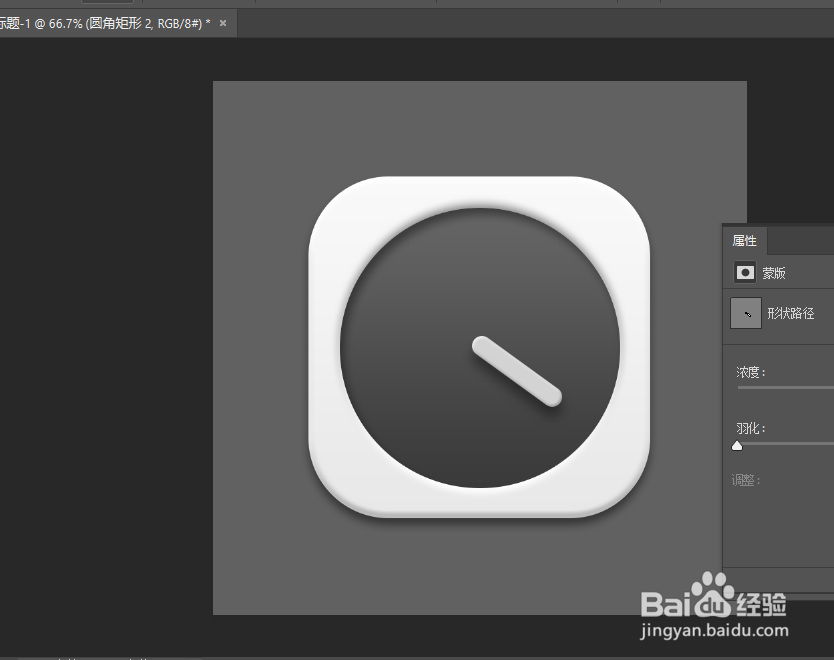
21、再用圆角矩形工具画一个120*30圆形矩形做时针

22、打开图层样式,选择斜面和浮雕,参数如图
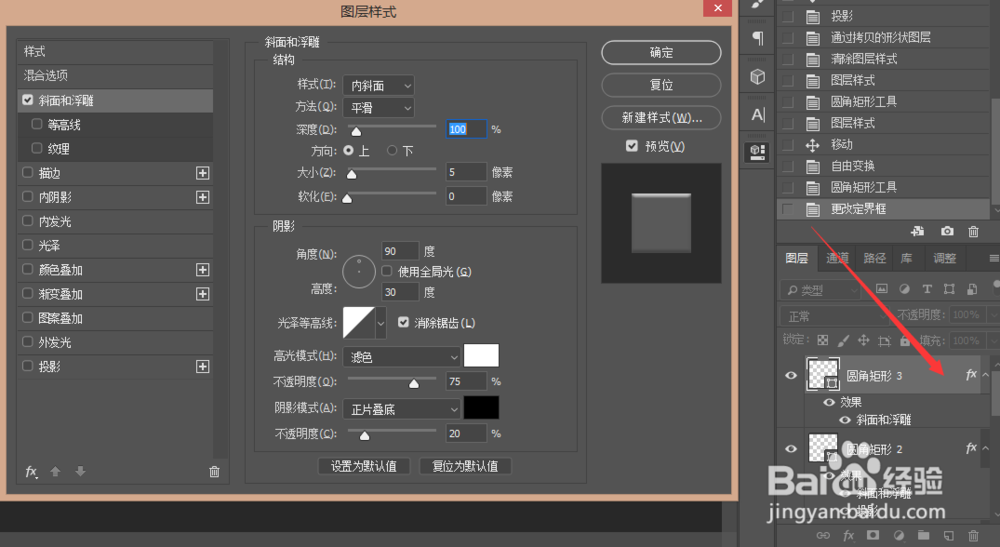
23、选择投影,参数如图,点击确定

24、移动到合适的位置,效果如图
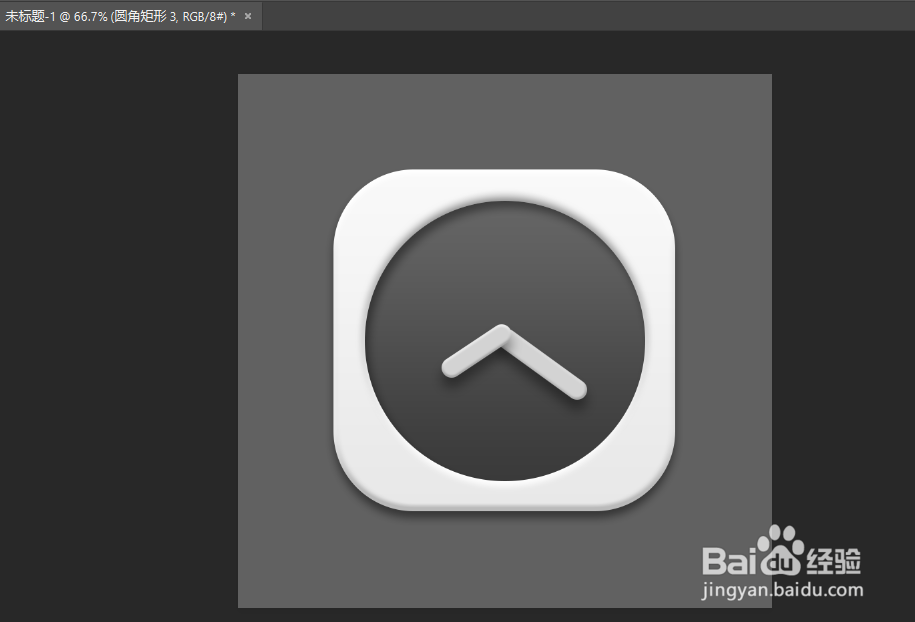
25、选择椭圆工具制作一个40*40的正圆
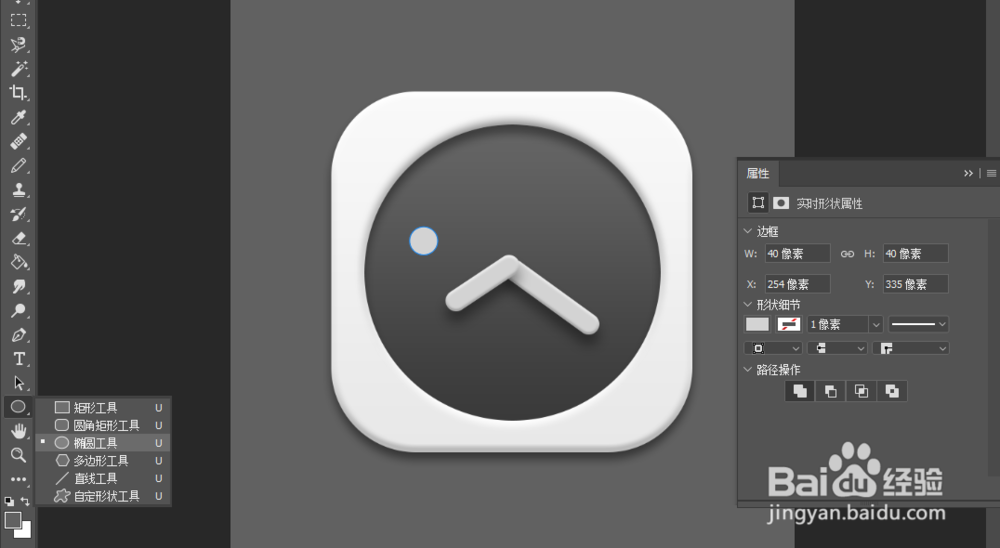
26、打开图层样式,选择投影

27、复制刚刚的图层,右键→清除图层样式
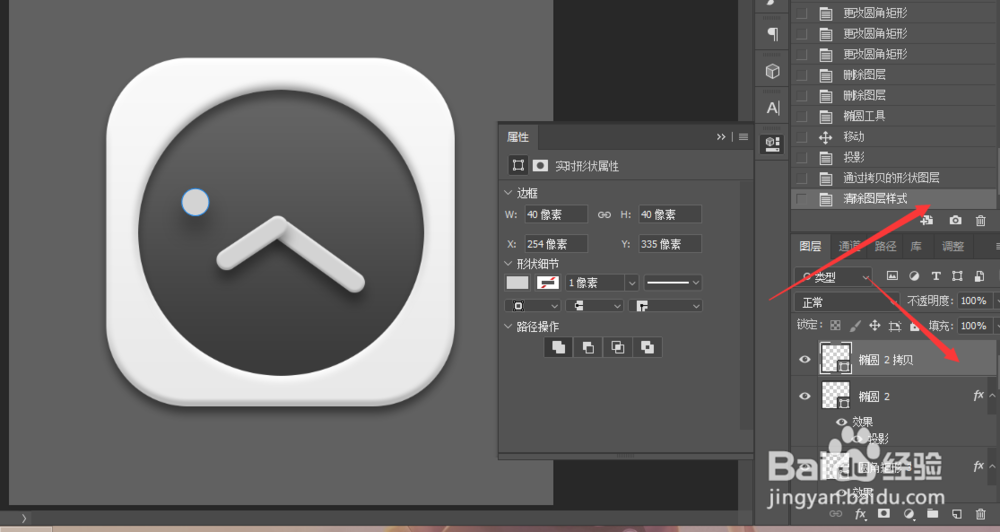
28、打开图层样式,选择内阴影
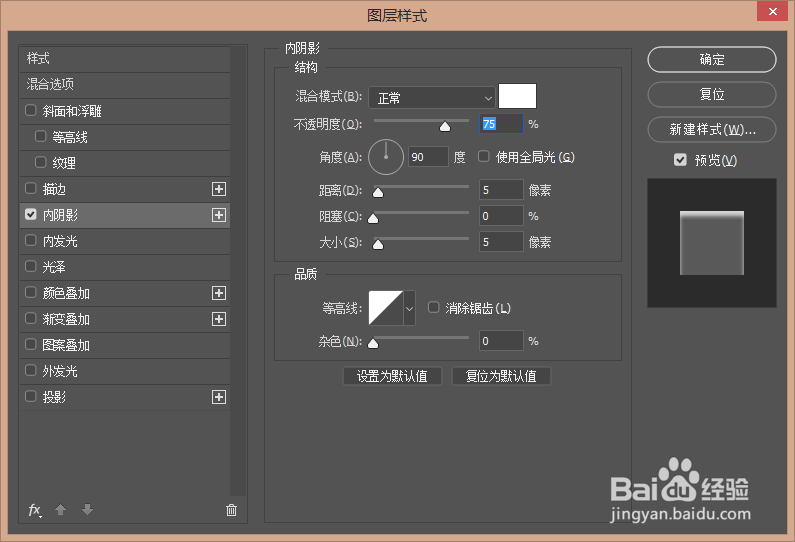
29、选择渐变叠加
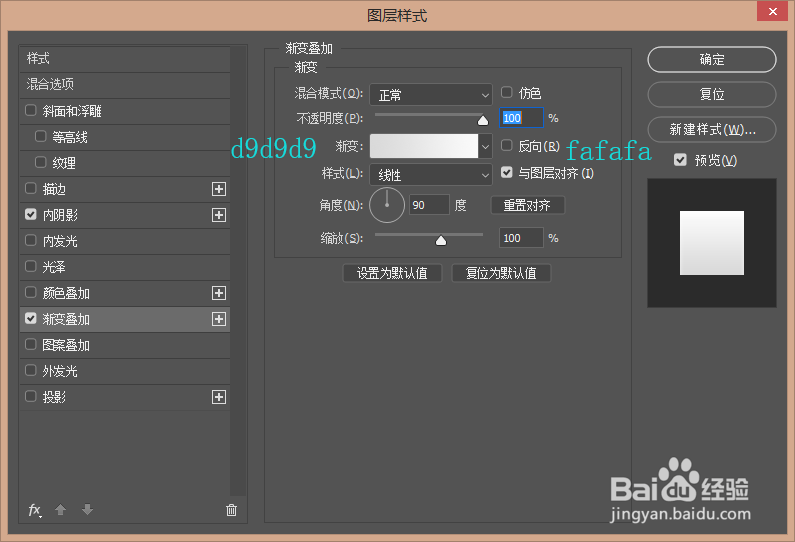
30、选择投影,参数如图,确定
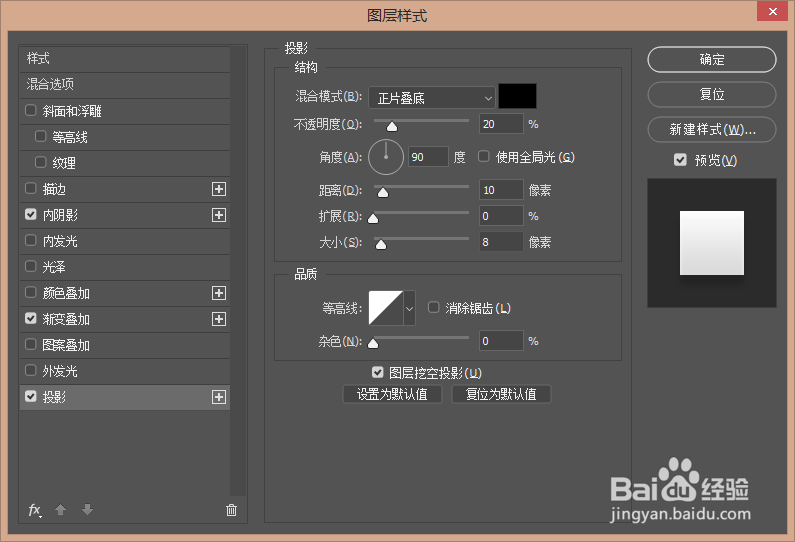
31、移到中间的位置,得到这样的效果

32、最后用圆角矩形工具制作一个6*220的秒针

33、在用椭圆工具画一个20*20的圆
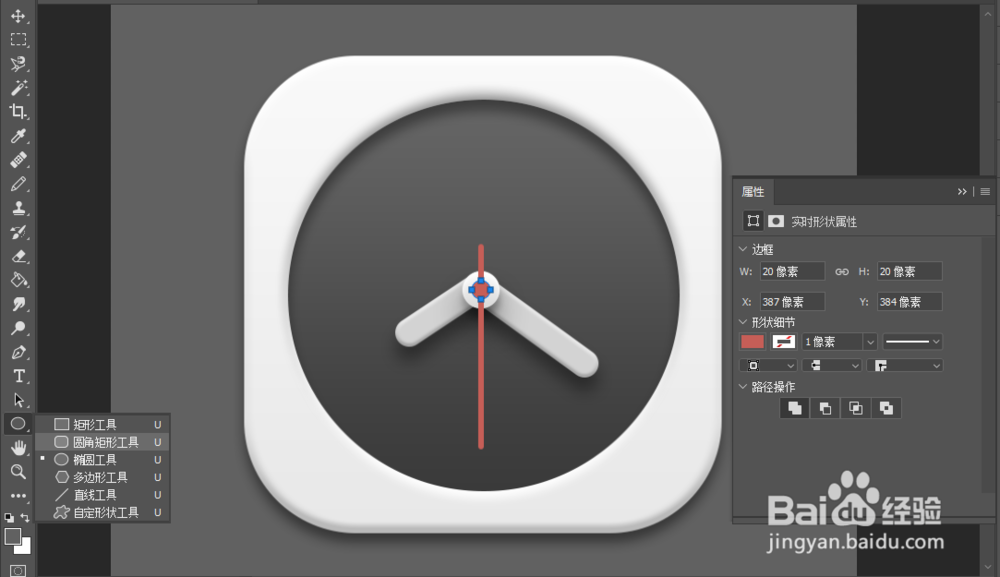
34、打开图层样式,选择斜面和浮雕,参如如图

35、选择投影,参数如图,确定
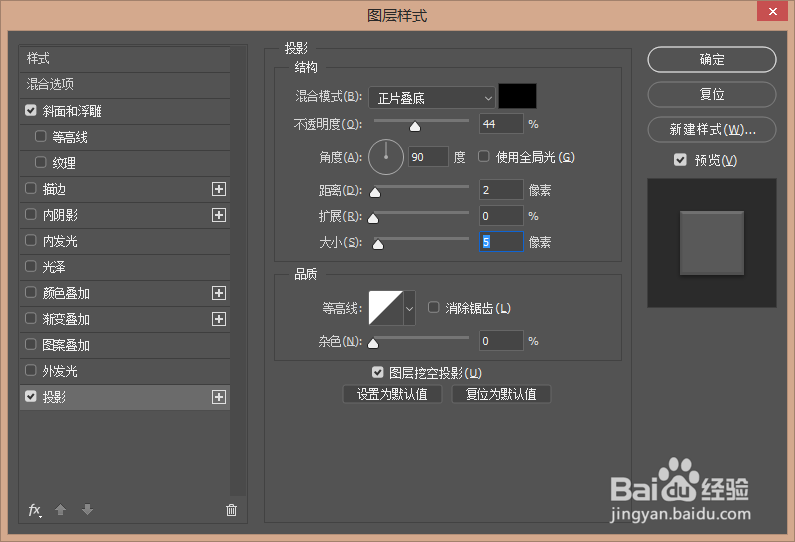
36、到这里就完成了!!!